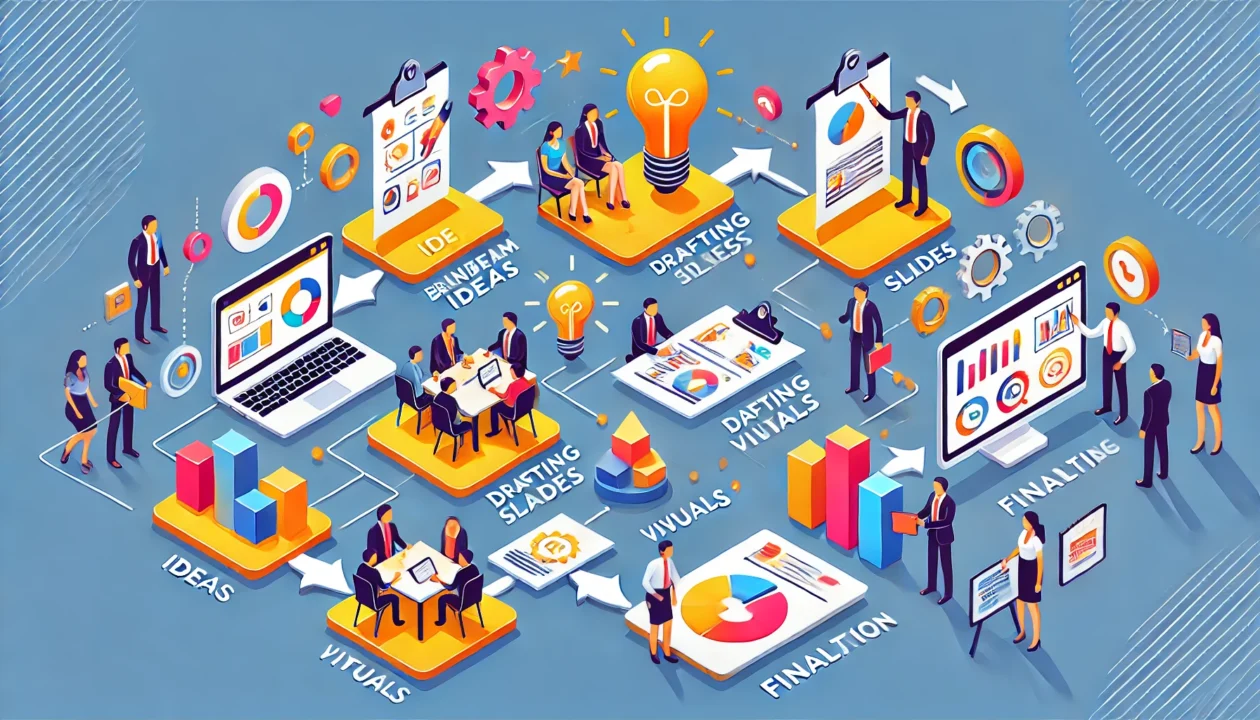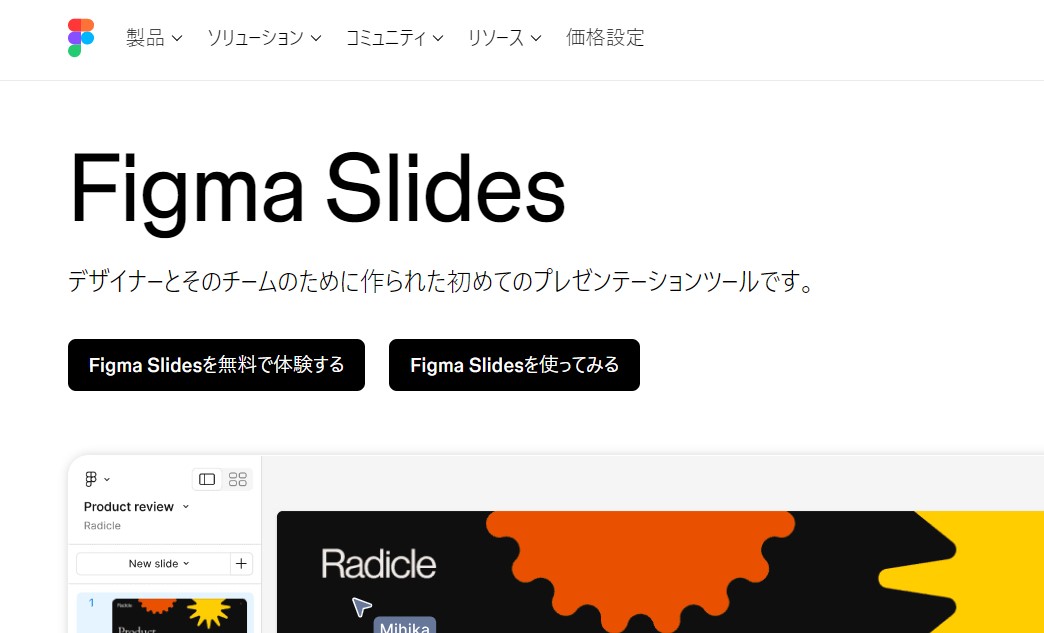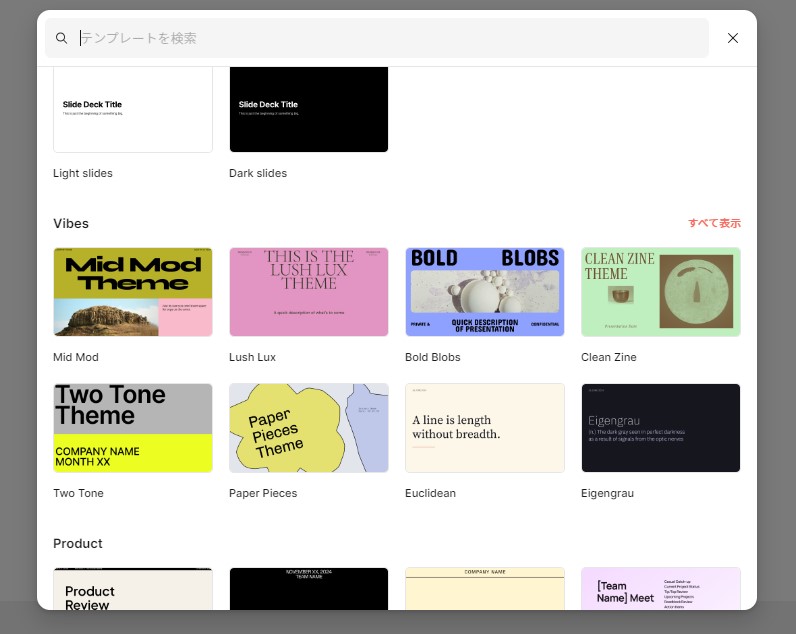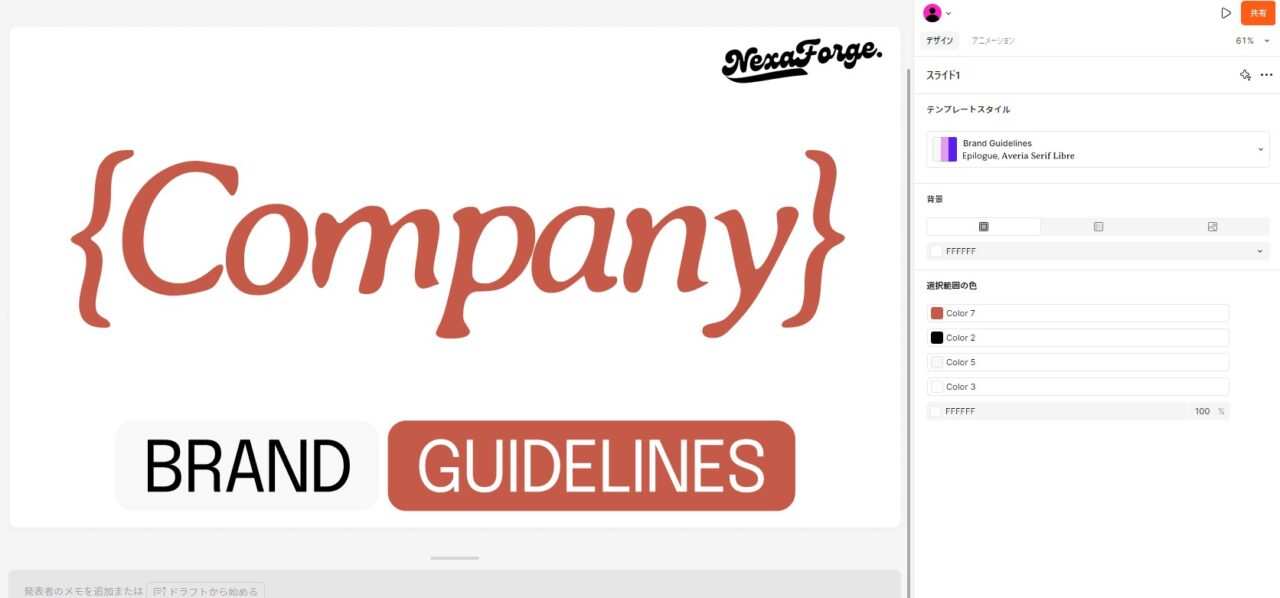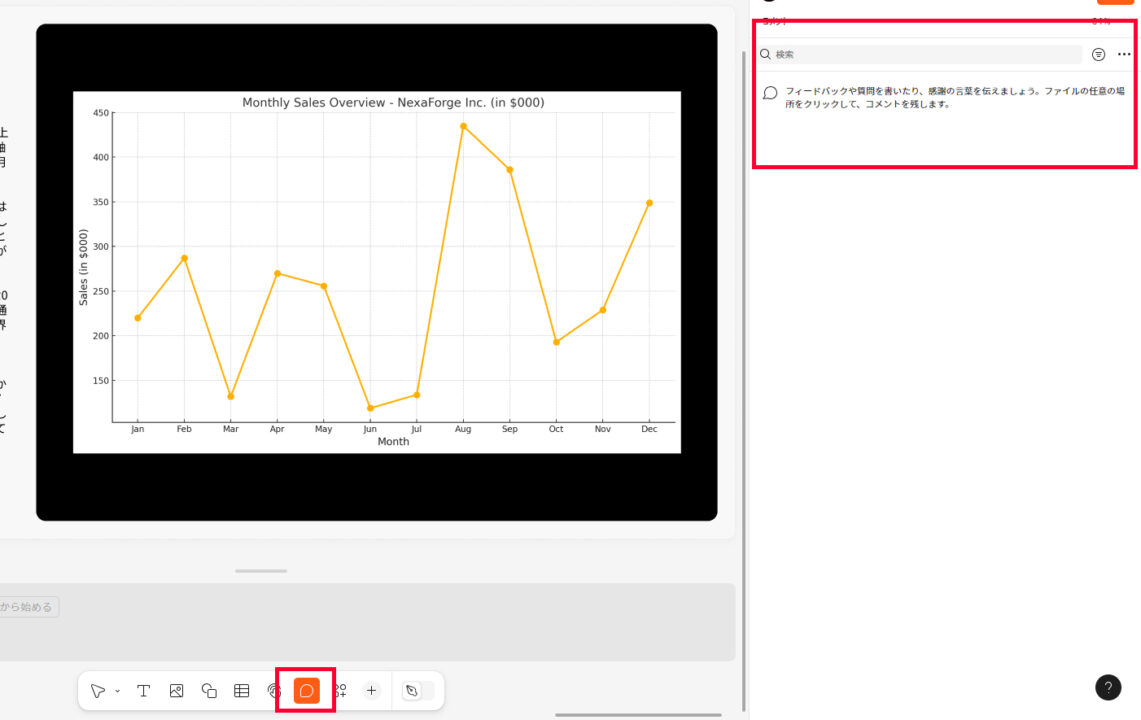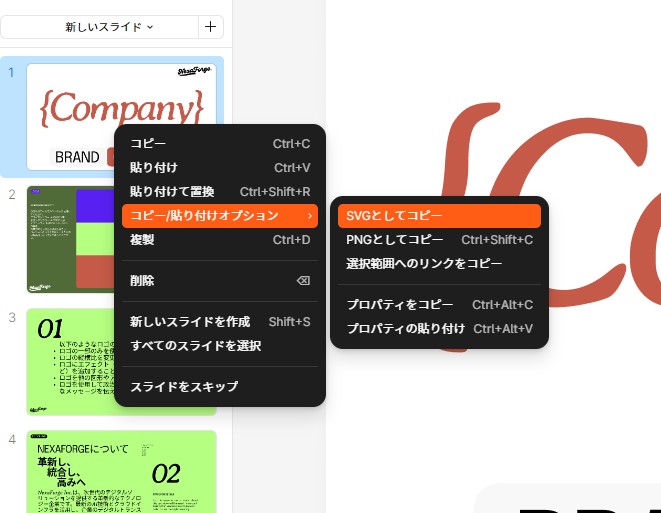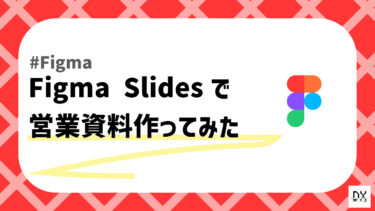こんにちは、DX攻略部のヨッシーです。
営業資料の作成ツールとして、従来からPowerPointやKeynoteが広く使われてきました。
しかし、近年のDXの波に乗り、より柔軟で効率的な資料作成ツールへのニーズが高まっています。
そんな中、注目を集めているのがFigma Slidesです。
今回は、実際にFigma Slidesを使って営業資料を作成した経験をもとに、その特徴や使い方、メリットについてご紹介していきます。
Figma Slidesとは?
Figma Slidesは、デザインツールとして人気の高いFigmaが提供するプレゼンテーション作成機能です。
従来のスライド作成ツールとは異なり、Figmaの強力なデザイン機能を活かしながら、プロフェッショナルなスライドを作成できます。
Figmaの基本機能と特徴
Figmaの基本機能と特徴は、以下の通りです。
- ベクターベースの描画機能
- 豊富なコンポーネントライブラリ
- オートレイアウト機能によるレスポンシブなデザイン
- リアルタイムコラボレーション機能
- バージョン管理システム
- プラグインによる機能拡張
特筆すべきは、Figmaの基本理念である「協働」がスライド作成にも活かされている点です。
複数のチームメンバーが同時に編集可能で、デザイナーだけでなく、営業担当者やマーケティング担当者など、様々な立場のメンバーが自由に編集できる環境を提供しています。
Figma Slidesで営業資料を作るメリット
Figma Slidesで営業資料を作るメリットは大きく分けて2つあります。
- 直感的なデザインが可能
- チームでの共同編集が簡単
直感的なデザインが可能
Figma Slidesの最大の特徴は、直感的な操作でプロフェッショナルなデザインが実現できる点です。
従来のプレゼンテーションツールとは異なり、ドラッグ&ドロップによる簡単な要素配置が可能で、デザインの知識がない営業担当者でも美しいスライドを作成できます。
豊富なテンプレートとコンポーネントを活用することで、スライドの基本デザインを簡単に構築できます。
さらに、オートレイアウト機能により、要素の配置や整列が自動的に調整されるため、プロフェッショナルな印象のスライドを効率的に作成できます。
チームでの共同編集が簡単
もう一つの大きなメリットが、チームでの共同編集のしやすさです。
リアルタイムでの同時編集が可能なため、複数のメンバーが同じ資料を並行して作業でき、コメント機能を使用することで、具体的な修正点や改善案を直接スライド上でやり取りすることができます。
変更履歴の管理機能により、過去のバージョンへの復元も簡単です。
また、権限設定により編集範囲をコントロールできるため、チーム内での役割分担も明確にできます。
営業資料の作成手順
では、実際の手順に沿って、具体的な作成方法を見ていきましょう。
- 新しいスライドを作成
- ブランドカラーやフォントを設定
- コンテンツを充実させる
- チームでフィードバックを共有
- PDFやリンクで共有
新しいスライドを作成
まず、Figma Slidesへアクセスしてログインします。
「新しいファイル」から営業資料に使用するスライドテンプレートを選択します。
今回はこちらのテンプレートを選択してみました。
ブランドカラーやフォントを設定
企業のブランドカラーやフォントを設定することで、統一感のある資料を作成します。
デザインガイドラインに従い、ロゴやイメージ画像を挿入しましょう。
テンプレートスタイルを変更すれば、一括でトンマナの修正が可能です。
コンテンツを充実させる
営業資料の要点を整理し、情報をわかりやすく配置します。
図解やアイコンを活用して、視覚的に訴える資料に仕上げましょう。
テンプレート内のデザインも多く配布されているので、ページ数が多くても簡単に資料を作成できます。
下部のメニューから様々な図形、表などを挿入できます。
ただし、グラフを簡単に作成するような機能はないため、Figma本体で作成して連携するか、画像などで代用する必要があります。
チームでフィードバックを共有
完成した資料をチームで共有し、フィードバックを受けましょう。
フィードバックは右上の「共有」から行えます。
下部のメニュー内にあるコメント機能を活用すれば、修正箇所を簡単に特定できます。
画像やリンクで共有
完成した資料は画像形式でエクスポートするか、共有リンクを生成して顧客に直接共有できます。
画像が必要な場合は直接ダウンロードはできないため、以下のようにコピーしてからパワーポイントなどに貼り付けましょう。
Figma Slidesの魅力と改善点
実際にFigma Slidesを使って営業資料を作成してみて、従来のプレゼンテーションツールとは異なる新しい可能性を感じることができました。
具体的な使用感について、良かった点と改善してほしい点に分けて共有したいと思います。
良かった点
何より印象的だったのは、デザインの自由度の高さです。
PowerPointなどでは難しかった複雑なレイアウトも、Figmaならではの柔軟な編集機能で思い通りに表現できました。
特に、グリッドシステムとオートレイアウト機能の組み合わせは、プロフェッショナルな見た目のスライドを簡単に作成できる点で非常に優れています。
また、チームメンバーとのコラボレーションがスムーズに進められたことも大きな発見でした。
営業チームからの修正依頼やデザイナーからのフィードバックを、リアルタイムで反映できることで、資料作成の効率が大幅に向上しました。
改善してほしい点
一方で、プレゼンテーションモードの機能には若干の物足りなさを感じました。
スライドのアニメーション効果や画面切り替えのオプションが、従来のプレゼンテーションツールと比べるとまだ限定的です。
また、スライドショーの操作性についても、慣れるまでに少し時間がかかりました。
ファイルサイズの管理も課題の一つでした。
高品質な画像や複雑なグラフィックを多用すると、編集時のレスポンスが遅くなることがありました。特に、モバイル環境での編集時には、この点が気になることがありました。
まとめ
初めて使用する際は少し戸惑うかもしれませんが、基本的な操作に慣れてしまえば、その効率性と柔軟性に大きな可能性を感じることができます。
今後のアップデートでさらなる機能の充実が期待される中、Figma Slidesは営業資料作成の新たなスタンダードとなっていく可能性を秘めています。
営業活動のデジタルトランスフォーメーションが進む現代において、Figma Slidesは間違いなく有力なツールの一つとなるでしょう。
まずは小規模な資料から試してみることで、その可能性を実感していただけるはずです。